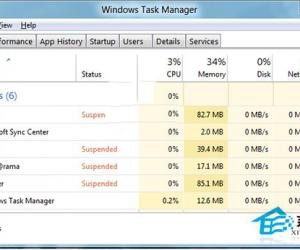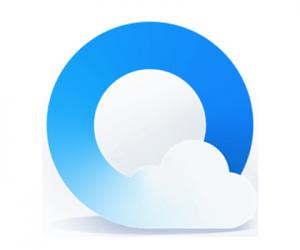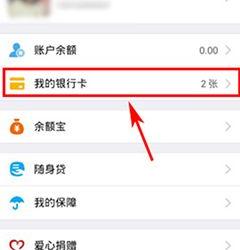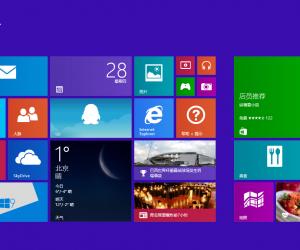如何完整复制Excel表格数据?不破坏列宽格式
发布时间:2020-03-19 18:03:45作者:知识屋
Excel表格制作完成,现在需要将其中的一些数据复制到其他工作表,如果直接使用鼠标复制粘贴,势必会破坏数据中的格式。如果你想要完整复制表格数据且保留其对应长宽,可以使用本文整理的四种方法,赶快来学习吧。
如何完整复制Excel表格数据?
方法一
如图,打开一个Excel文件,现在需要将表格数据复制粘贴到同一工作表中的其他区域。
步骤:点按快捷键【Ctrl+A】,选中整个表格,然后将光标移动到右下角,显示为移动符号,按住Ctrl键,即可拖拉复制表格。
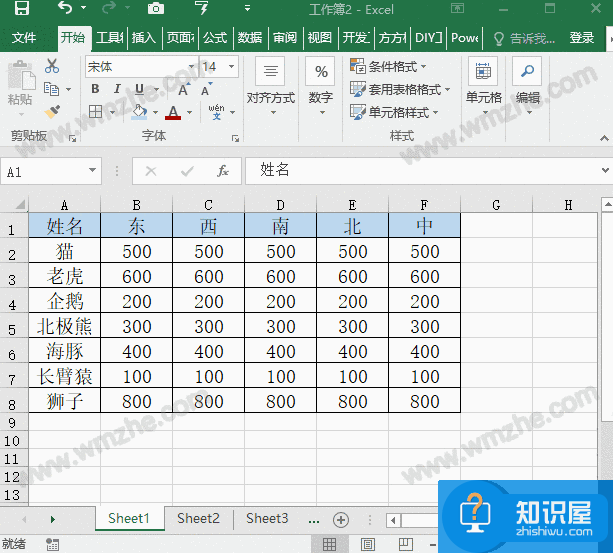
方法二
除了按住Ctrl键进行拖拉复制,我们还可以使用鼠标右键的“选择性粘贴”功能来复制粘贴表格数据。
步骤:先按快捷键【Ctrl+A】,选中整个表格,然后点按【Ctrl+C】,进行复制,最后选中目标单元格,鼠标右击,点击【选择性粘贴】——【保留源列宽】即可。
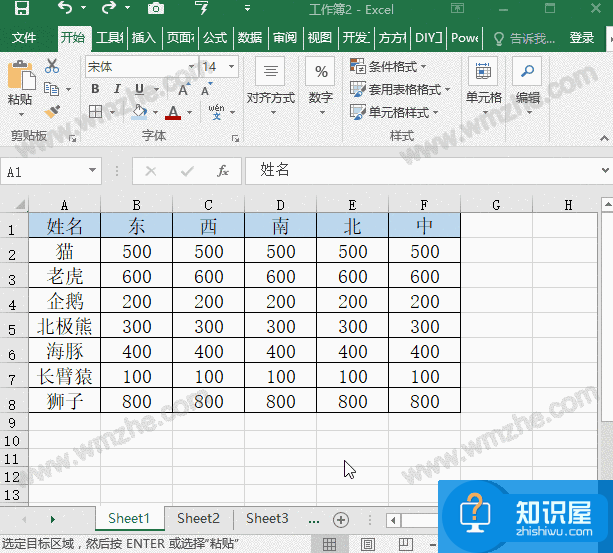
方法三
如图,现在要求将sheet1工作表中的数据复制到另一工作表,应该如何操作?
步骤:将鼠标移至工作表标签,右键选择【移动或复制】,弹出对话框,勾选【建立副本】,点击确定,即可,不会破坏任何格式。
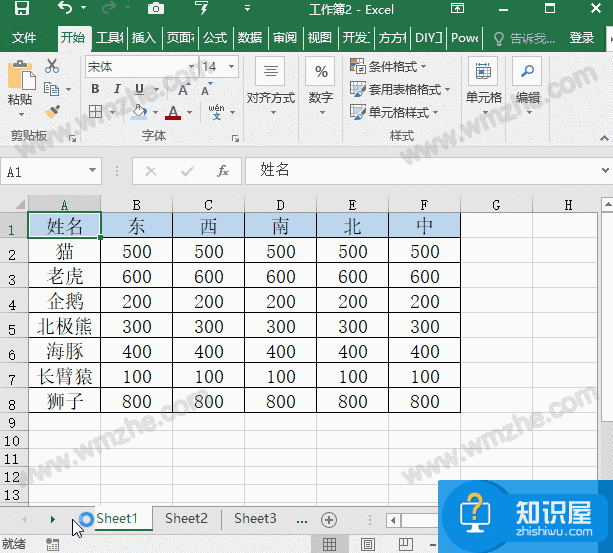
方法四
要求复制表格中的所有数据,将其粘贴到另一工作表,除了使用方法三,你还可以这样操作。
步骤:点击左上角,选定整张工作表,右键复制,选中目标单元格,进行粘贴即可。
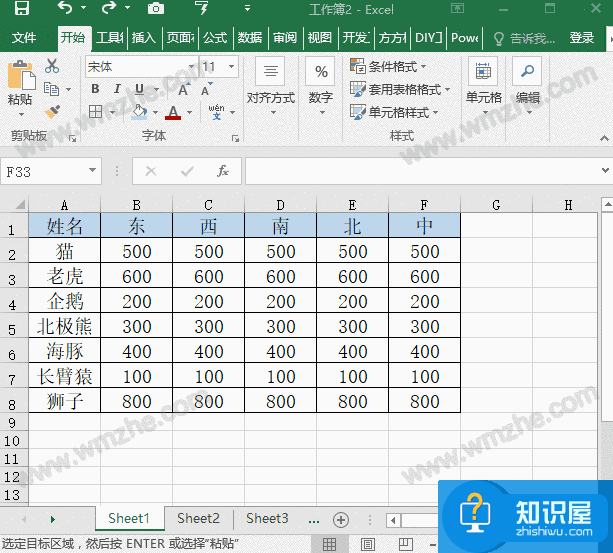
如果你想学习更多关于Excel数据的处理方法和技巧,可以参考zhishiwu.com整理的文章教程。
知识阅读
软件推荐
更多 >-
1
 一寸照片的尺寸是多少像素?一寸照片规格排版教程
一寸照片的尺寸是多少像素?一寸照片规格排版教程2016-05-30
-
2
新浪秒拍视频怎么下载?秒拍视频下载的方法教程
-
3
监控怎么安装?网络监控摄像头安装图文教程
-
4
电脑待机时间怎么设置 电脑没多久就进入待机状态
-
5
农行网银K宝密码忘了怎么办?农行网银K宝密码忘了的解决方法
-
6
手机淘宝怎么修改评价 手机淘宝修改评价方法
-
7
支付宝钱包、微信和手机QQ红包怎么用?为手机充话费、淘宝购物、买电影票
-
8
不认识的字怎么查,教你怎样查不认识的字
-
9
如何用QQ音乐下载歌到内存卡里面
-
10
2015年度哪款浏览器好用? 2015年上半年浏览器评测排行榜!